Introdução
[Drupal] (https://www.drupal.org/) é um sistema de gerenciamento de conteúdo gratuito, de código aberto e baseado na Web, que pode ser usado para criar diferentes tipos de sites. Está escrito em PHP e usa o MariaDB para armazenar seus dados. É simples, fácil de usar e o sistema de gerenciamento de conteúdo mais popular do mundo. O Drupal fornece um rico conjunto de recursos, incluindo fácil criação de conteúdo, desempenho confiável, estabilidade, excelente segurança e muito mais.
Neste tutorial, aprenderemos como instalar o Drupal CMS no servidor Ubuntu 18.04.
Pré-requisitos
Para seguir este guia, você precisará de um novo servidor Ubuntu 18.04 instalado, um usuário não root comum com permissão sudo, habilitar um firewall básico para bloquear portas não essenciais, 2 GB de memória e um processador com 2 núcleos e um válido nome de domínio está apontado para o endereço IP do servidor.
Quando você tiver uma conta disponível, efetue login como seu usuário não root para começar.
Etapa 1 - Instalar Apache, MariaDB e PHP
Primeiro, você precisará instalar o servidor web Apache, o servidor de banco de dados MariaDB, PHP e outros módulos PHP no seu sistema. Você pode instalar todos eles executando o seguinte comando:
$sudo apt-get install apache2 mariadb-server php7.2 php7.2-common php7.2-mbstring php7.2-xmlrpc php7.2-soap php7.2-gd php7.2-xml php7.2-intl php7.2-mysql php7.2-cli php7.2-tidy php7.2-recode php7.2-zip php7.2-curl libapache2-mod-php7.2 unzip curl git wget
Depois que tudo estiver instalado, abra o arquivo php.ini e faça algumas alterações:
$sudo nano /etc/php/7.2/apache2/php.ini
Faça as seguintes alterações
/etc/php/7.2/apache2/php.ini
memory_limit = 256M upload_max_filesize = 100M max_execution_time = 30 max_input_vars = 1500 date.timezone = Asia/Kolkata
Salve e feche o arquivo. Em seguida, inicie o Apache e MariaDB e permita que eles iniciem após a reinicialização do sistema com o seguinte comando:
$$$$sudo systemctl start apache2
sudo systemctl enable apache2
sudo systemctl start mariadb
sudo systemctl enable mariadb
Etapa 2 - Configurando o Banco de Dados
Por padrão, o MariaDB não está protegido. Então, você precisará protegê-lo primeiro. Você pode protegê-lo com o seguinte comando:
$sudo mysql_secure_installation
Responda as perguntas como mostrado abaixo:
Enter current password for root (enter for none): Just press the Enter
Set root password? [Y/n]: Y
New password: Enter password
Re-enter new password: Repeat password
Remove anonymous users? [Y/n]: Y
Disallow root login remotely? [Y/n]: Y
Remove test database and access to it? [Y/n]: Y
Reload privilege tables now? [Y/n]: Y
Depois que o MariaDB estiver protegido, efetue login no shell do MariaDB com o seguinte comando:
$sudo mysql -u root -p
Digite sua senha root quando solicitado e, em seguida, crie um banco de dados e um usuário para o Drupal com o seguinte comando:
MariaDB > MariaDB >CREATE DATABASE drupal;
CREATE USER 'drupaluser'@'localhost' IDENTIFIED BY 'password';
Em seguida, conceda todos os privilégios ao banco de dados Drupal com o seguinte comando:
MariaDB >GRANT ALL ON drupal.* TO 'drupaluser'@'localhost' IDENTIFIED BY 'password' WITH GRANT OPTION;
Em seguida, limpe os privilégios e saia do shell MariaDB com o seguinte comando:
MariaDB > MariaDB >FLUSH PRIVILEGES;
EXIT;
Etapa 3 - Instalando o Drupal
Primeiramente, baixe o Drupal from their official websites com o seguinte comando:
wget https://ftp.drupal.org/files/projects/drupal-8.7.5.zip
Após a conclusão do download, descompacte o arquivo baixado com o seguinte comando:
unzip drupal-8.7.5.zip
Em seguida, mova o diretório extraído para o diretório raiz do Apache e dê as permissões apropriadas:
sudo mv drupal-8.7.5 /var/www/html/drupal
sudo chown -R www-data:www-data /var/www/html/drupal
Etapa 4 - Configurando o Apache para Drupal
Em seguida, crie um arquivo de host virtual Apache para Drupal com o seguinte comando:
sudo nano /etc/apache2/sites-available/drupal.conf
Adicione as seguintes linhas:
/etc/apache2/sites-available/drupal.conf
<VirtualHost *:80> ServerAdmin [email protected] DocumentRoot /var/www/html/drupal/ ServerName example.com
ErrorLog ${APACHE_LOG_DIR}/error.log
CustomLog ${APACHE_LOG_DIR}/access.log combined
<Directory /var/www/html/drupal/>
Options FollowSymlinks
AllowOverride All
Require all granted
</Directory>
<Directory /var/www/html/>
RewriteEngine on
RewriteBase /
RewriteCond %{REQUEST_FILENAME} !-f
RewriteCond %{REQUEST_FILENAME} !-d
RewriteRule ^(.*)$ index.php?q=$1 [L,QSA]
Salve e feche o arquivo quando terminar. Em seguida, ative os módulos Apache necessários com o seguinte comando:
$$$$sudo a2enmod rewrite
sudo a2enmod env
sudo a2enmod dir
sudo a2enmod mime
Em seguida, ative o host virtual do Apache e reinicie o serviço Apache para aplicar todas as alterações na configuração:
$$sudo a2ensite drupal.conf
sudo systemctl restart apache2
Etapa 5 - Acessando o Drupal
Agora, abra seu navegador e navegue até o URL http://example.com. Você será redirecionado para a seguinte página:

Escolha o idioma e clique em Save and continue. Você deve ver uma página como a seguinte:
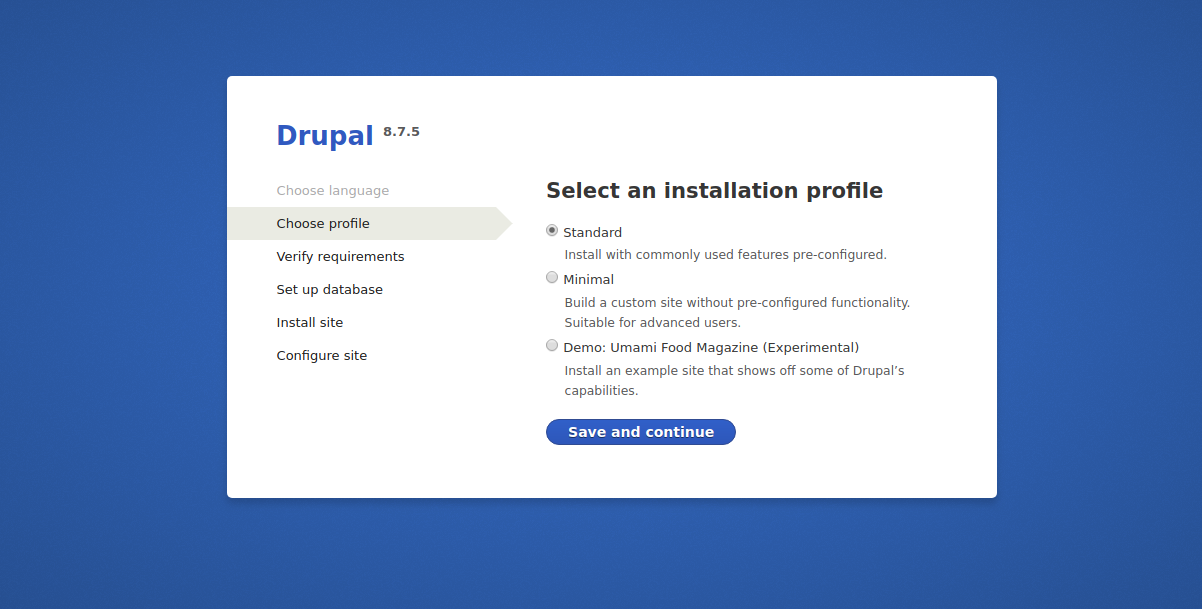 Selecione um perfil de instalação e clique no botão
Selecione um perfil de instalação e clique no botão Save and continue. Você deve ver a seguinte página:
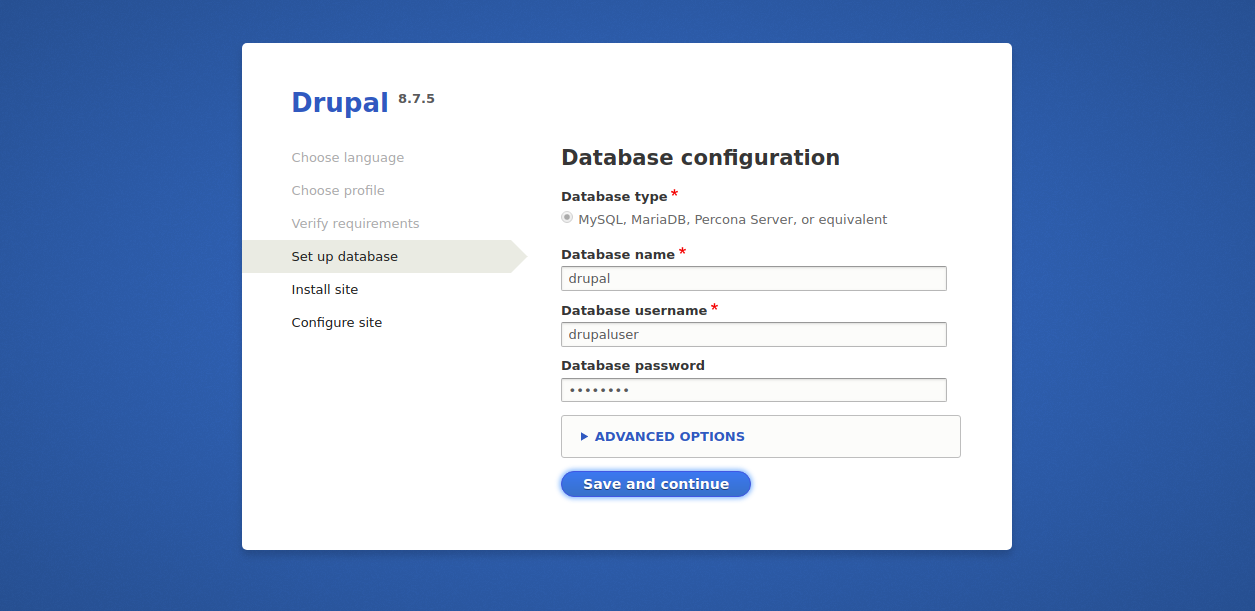
Forneça os detalhes do seu banco de dados e clique no botão Save and continue. Você deve ver a seguinte página:
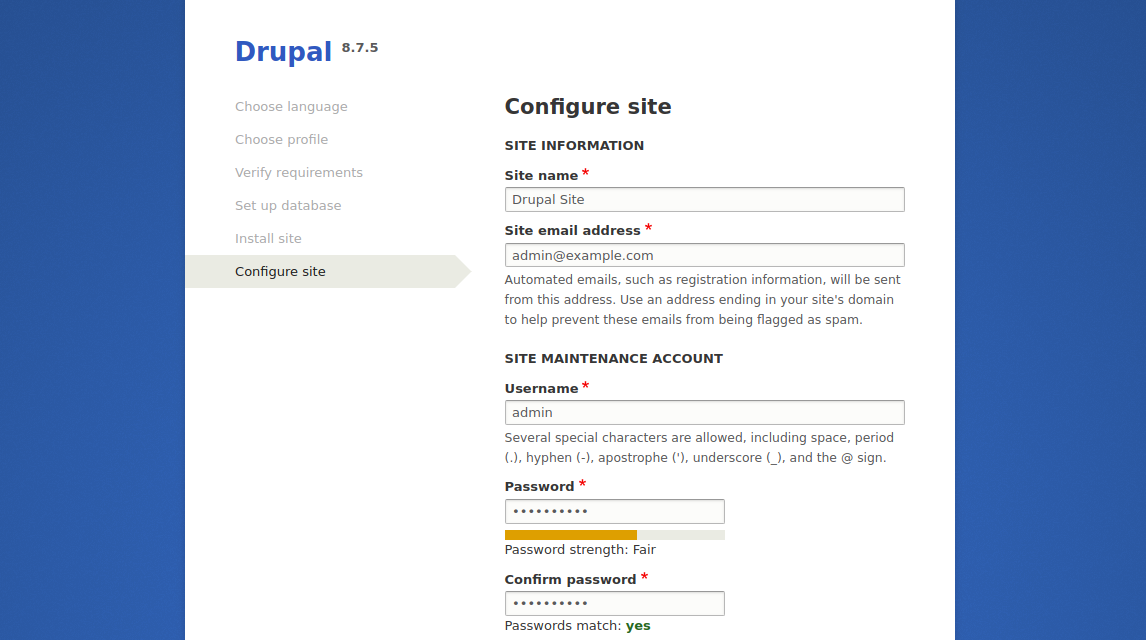
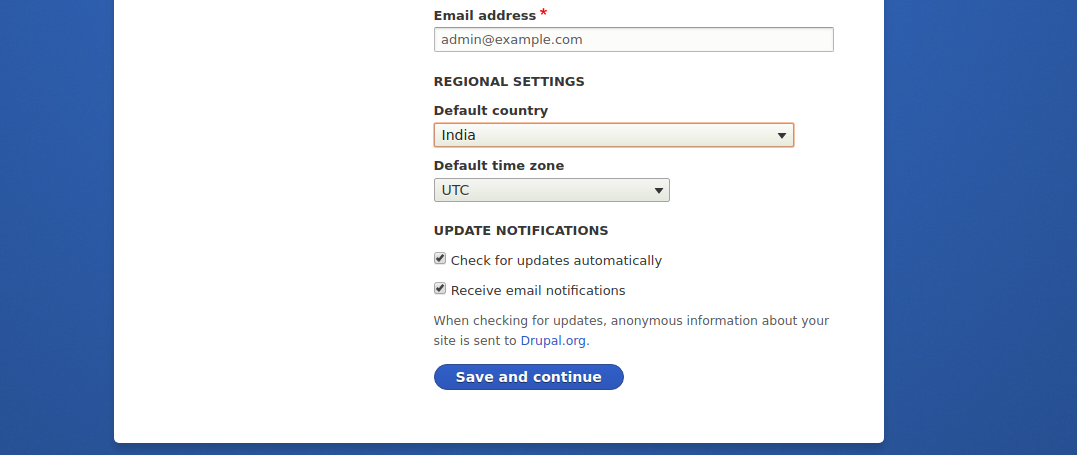 Forneça as informações do seu site, nome de usuário do administrador, senha e clique no botão
Forneça as informações do seu site, nome de usuário do administrador, senha e clique no botão Save and continue. Depois que a instalação estiver concluída, você deverá ver a seguinte página:
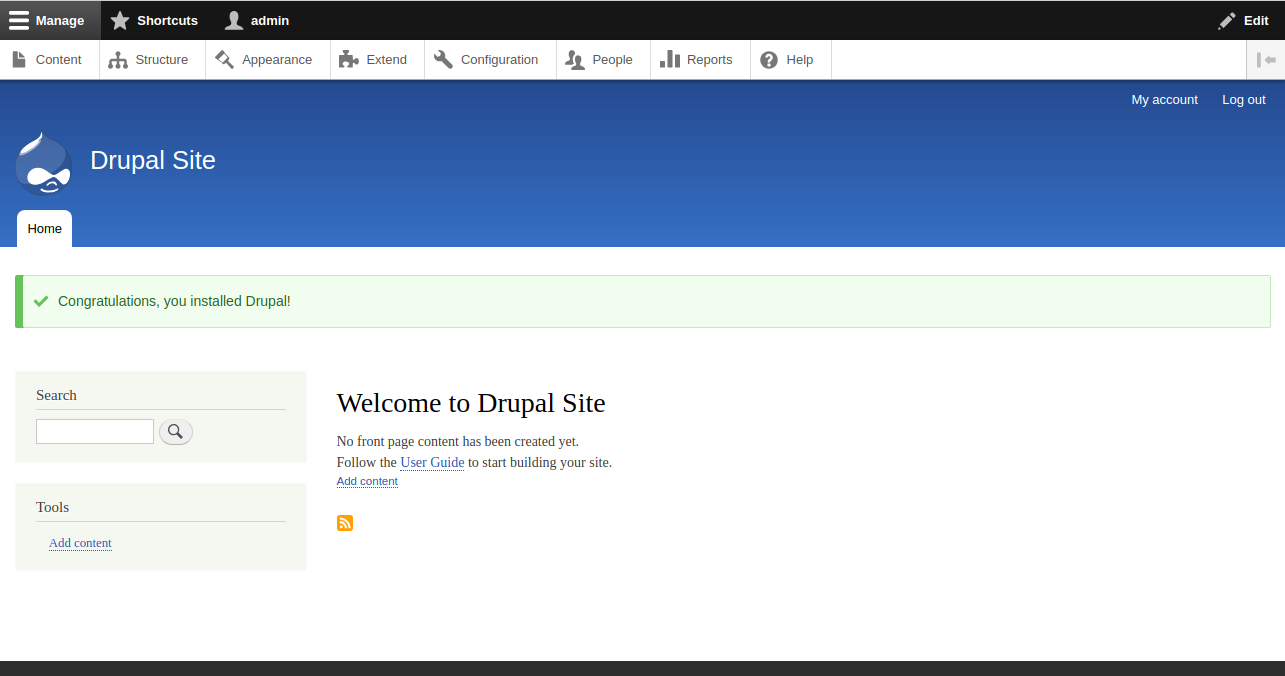
Parabéns! você instalou com sucesso o Drupal no servidor Ubuntu 18.04. Agora você pode criar seu próprio site facilmente com o Drupal.









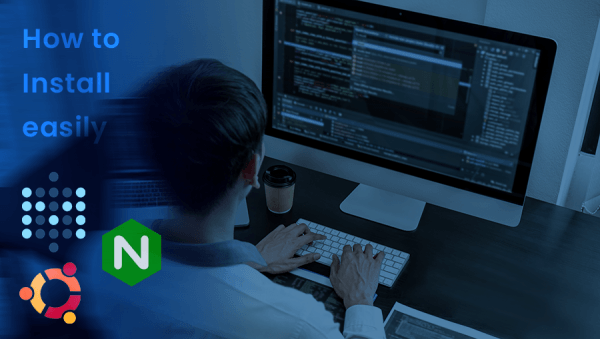
0 COMMENTS